Зум је одличан алат за постављање састанака на мрежи. Једноставност употребе омогућава бројним људима да се окупљају и размењују идеје у удобности својих домова. Понекад ћете можда желети да одређене људе групишете у тимове како би се концентрисали на одвојене теме без напуштања тренутне конференције. У овом сценарију на сцену ступају собе за пробој.

Испод ћете видети како да омогућите собе за избијање у Зоом-у, у зависности од платформе или ОС-а. Поред тога, видећете нека најчешће постављана питања у вези са просторијом за зумирање Зоом. Хајде да почнемо.
Како створити и придружити се главним собама у Зоом-у на Виндовс рачунару
Бреакоут собе се креирају само ако користите верзију зума за рачунаре. Нису наведени разлози због којих функција није доступна мобилним корисницима.
Чињеница је да ћете морати да будете на радној површини ако желите да направите и доделите собу за пробијање. Да бисте могли да направите собе за разбијање, морате да омогућите функцију у подешавањима налога. Да бисте то урадили, следите доленаведене кораке.
- Иди на Зумирање веб странице . Пријавите се на свој налог. Ако га немате, можете се бесплатно пријавити. Карактеристика собе за избијање је такође доступна у бесплатној верзији.
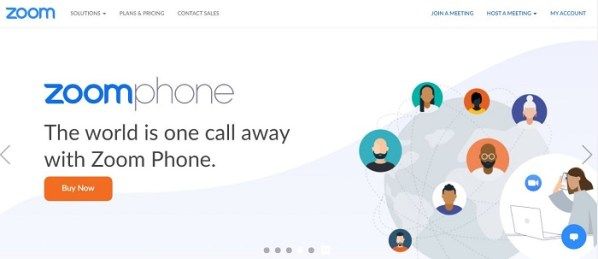
- Кликните на Мој налог. Опција би требала бити у горњем десном углу странице.

- У левом менију кликните на Подешавања.
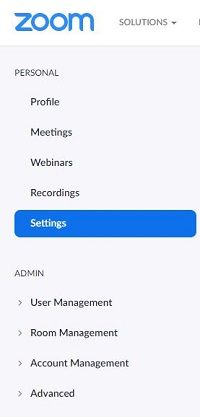
- На картици Састанак кликните На састанку (напредни).
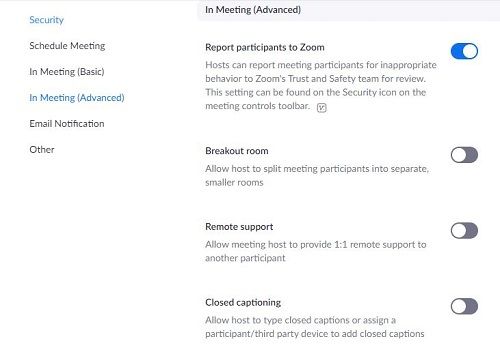
- У менију потражите Бреакоут Роом, затим пребаците прекидач који омогућава хосту да креира мање собе за састанке, а затим кликните Сачувати.
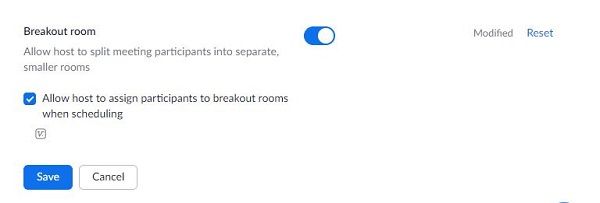
Са омогућеном опцијом Бреакоут Роом, сада можете да креирате мање собе за састанке док хостујете већу. Запамтите да треба да будете администратор или домаћин да бисте креирали собе за пробијање . Поступите на следећи начин да бисте заправо направили собу за бекство:
- Отворите апликацију Зоом за рачунаре.

- Морат ћете заказати састанак или бити домаћин новог. Дугмад на почетној страници Зоом омогућавају вам да одаберете било коју од опција. Кликните на Нови састанак или Распоред у зависности од ваших потреба.
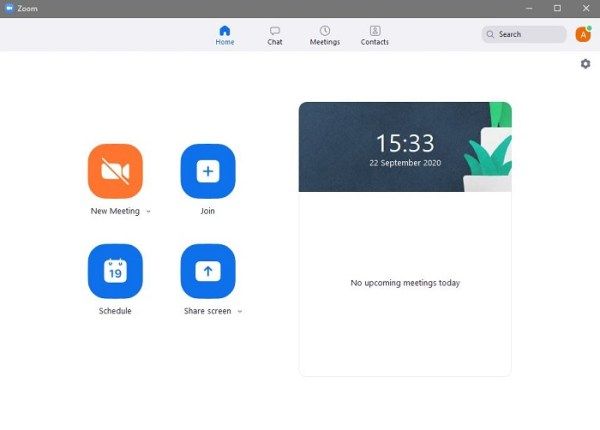
- У доњем десном углу екрана кликните на Више. На листи која се појави кликните на Бреакоут Роомс.
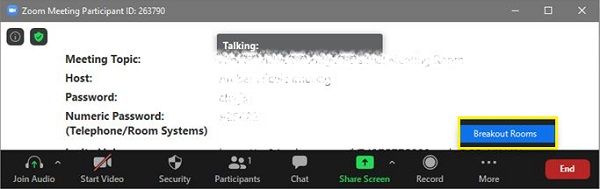
- У резултирајућем искачућем прозору питаћете се број учесника у соби за пробијање и да ли се то ради аутоматски или ручно. Избор Аутоматске пробојне собе додељује људе насумично. Ако желите да изаберете који ће људи ићи у коју собу, одаберите Ручно.
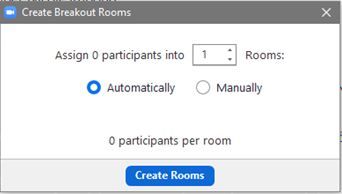
- Кликните на Направите собе. Можете се кретати по учесницима чак и након што сте креирали собе.
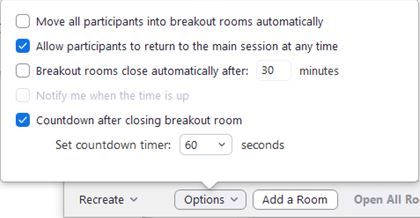
- Појавиће се још један искачући прозор са насловом Бреакоут Роом 1. Ако желите да промените име собе, задржите показивач изнад имена, а затим кликните на њега да бисте га преименовали. Унесите ново име које желите.

- Кликните на Додели опција десно од назива собе да бисте ручно доделили ново име.
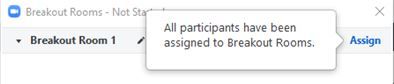
Ако желите да се придружите састанку који садржи главне собе, можете учинити следеће:
- Отворите апликацију Зоом Десктоп. Мораћете да имате позивницу за састанак која садржи пролазне просторије.

- По придруживању састанку појављује се искачући прозор који показује да сте позвани у главну собу. Можете да се придружите и одмах отворите састанак у пробојној соби или можете да изаберете Касније.
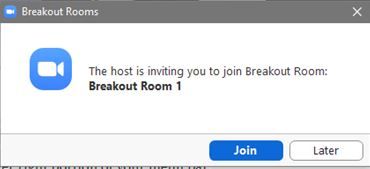
- Ако сте кликнули на Придружи се, појавит ће се прозор за потврду који приказује поруку са детаљима о томе коју сте собу додијелили. Кликните на Придружите се Бреакоут соби.
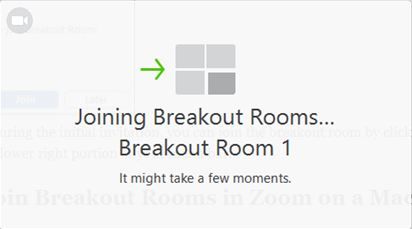
- Ако сте током почетне позивнице одабрали опцију Касније, можете се придружити соби за избијање кликом Бреакоут Роомс у доњем десном делу траке менија.
Како створити и придружити се главним собама у Зоом-у на Мац-у
Будући да апликација Зоом за рачунаре није специфична за платформу, стварање и придруживање пробојној соби слично је оном у оперативном систему Виндовс 10. Ако желите да доделите људе преградним просторијама на Мацу, следите упутства изнад.
Како направити и придружити Бреакоут собе у Зоом-у на Цхромебоок-у
Цхромебоок је помало чудан у погледу апликације Зоом, јер Цхроме ОС не дозвољава инсталирање спољних апликација без дозволе Гоогле-а. Зумирање као независна апликација обично неће бити апликација доступна за Цхроме ОС. Срећом, доступно је неколико заобилазних решења, наиме инсталирање верзије веб апликације или верзије Цхроме ОС-а.
Верзија веб апликације је доступна преко Гоогле Плаи-а. Верзија Цхроме ОС-а позната као Зоом Роомс (Собе за зумирање) нема преградних соба, иако се и даље могу пријавити у примарну сесију састанка. Ако учесник користи верзију Цхроме ОС-а, можете да поставите главни прозор састанка као своју собу, док друге кориснике додељујете за избијање соба.
Веб апликација, која је мобилна верзија Зоом-а, не може да прави собе за пробијање. Учесници могу само да им се придруже. Да бисте сазнали како да се придружите главним просторијама помоћу верзије Гоогле Плаи, погледајте упутства за Андроид Зоом у наставку.
Како створити и придружити Бреакоут собе у Зоом-у на Андроид уређају
Мобилне верзије Зоом-а не могу да направе пробојне собе. За то вам је потребна верзија рачунара. Можете, међутим, да се придружите пробојним собама које су већ постављене. Да бисте то урадили, следите ове кораке:
како пронаћи песму у иоутубе видеу
- Отворите мобилну апликацију Зоом.
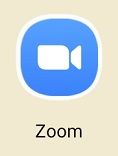
- Мораћете да имате позивницу за састанак која садржи пролазне просторије.
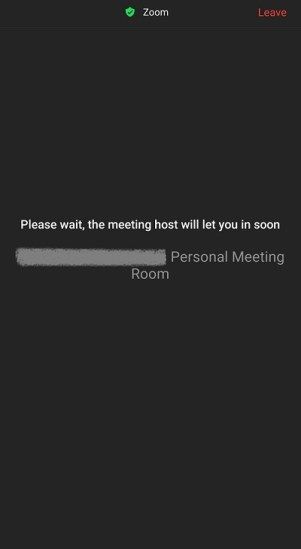
- На екрану се појављује мали искачући прозор који указује на то да сте позвани у главну собу. Изаберите било који Придружити или Касније. Избором Придружи се аутоматски отвара састанак у пробојној соби. Избор Касније води вас у главну собу за састанке.
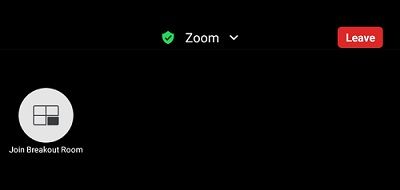
- Ако желите да се придружите соби за излазак са примарног састанка, кликните на Придружите се Бреакоут соби икону. Икона би требало да буде она са сликом од четири правоугаоника, а обично је налазите на горњој левој страни екрана за зумирање.
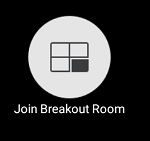
- Ако желите да изађете из собе за избијање, кликните на Оставите… дугме.
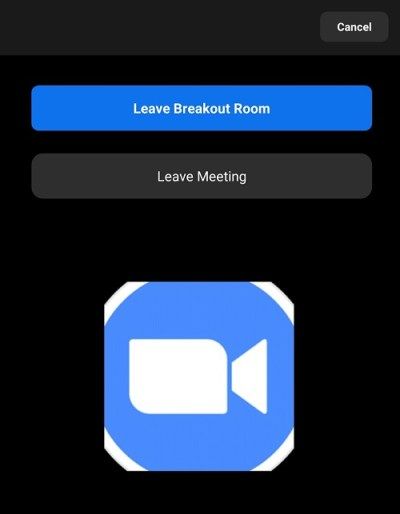
Како створити и придружити се главним собама у Зоом-у на иПхоне-у
Верзије апликације Зоом за Андроид и иПхоне су сличне. Верзија иПхоне-а не може да створи просторије за пробијање, већ само да им се придружи. Ако желите да се придружите пробојној соби користећи иПхоне, следите упутства наведена у горњој верзији Андроид-а.
Омогућавање честа питања о Зоом Бреакоут Роомс
Која улога корисника може да створи собе за избијање?
Само домаћин може да распореди људе у пролазне собе. Имајте на уму да само верзије апликације Зоом за рачунаре могу да креирају собе и управљају њима. Ови захтеви значе да би најмање један учесник требало да има рачунар за хостовање апликације Зоом. Корисници мобилне верзије могу да се придруже само соби коју је креирала апликација за зумирање на рачунару.
Домаћини могу унапред доделити учеснике помоћу опције Распоред састанка или их поделити током текућег састанка. Учесници такође имају опцију у свом менију која омогућава домаћину да их креира и распореди у пролазне собе.
Која су ограничења пробојних соба?
Продајне собе имају одређена ограничења која бисте требали узети у обзир ако желите успешно да водите састанак. Ова ограничења су:
1. Само домаћин може да распореди људе у пролазне собе. Ако састанак има ко-домаћина, они могу да се придруже само соби за бекство коју им је домаћин посебно доделио.
два. Корисници Зоом Роом-а не могу да праве или да се придружују пробојним собама.
3 Корисници мобилног зума не могу да креирају или управљају пробојним собама.
Четири. Ако за снимање зумирања користите снимање у облаку, биће снимљена само главна соба. Локација домаћина није битна. Пробијање соба неће бити документовано чак и ако се домаћин налази у соби за излазак.
5. Можете да направите највише до 50 пробојних соба.
како пресликати ипхоне на пц
6. Учесници сваке собе за излазак зависиће од ограничења учесника на целом састанку.
7. Ако имате додатак за велики састанак, тада ће максималан број учесника бити следећи:
до. 200 учесника распоређено је у 50 соба за разбијање.
б. 400 учесника распоређено је у 30 соба за разбијање.
ц. 500 учесника распоређено је у 20 соба за разбијање.
Шта је тачно соба за бијег?
Продајна соба је у основи састанак на састанку. Практичан је начин организовања веће групе људи у мање групе како би могли разговарати о одређеним темама у које можда неће бити потребан читав састанак. Ако се читав састанак може раздвојити на одређене теме, тада се могу одржавати састанци ефикасније и уштедите драгоцено време. Истовремени састанци за разнолике теме брже се одвијају помоћу Бреакоут соба него што је потребно чекати да неке групе заврше пре него што се разговара о одређеној теми.
На крају, Зоом је врло згодан алат за вођење састанака на мрежи. Могућност групирања људи у одређене просторије како би могли разговарати о одређеним тачкама само ће повећати ефикасност састанка. Увек је добра идеја да се прави људи концентришу на теме са којима су повезани, уместо да мешају теме које ометају напредак.

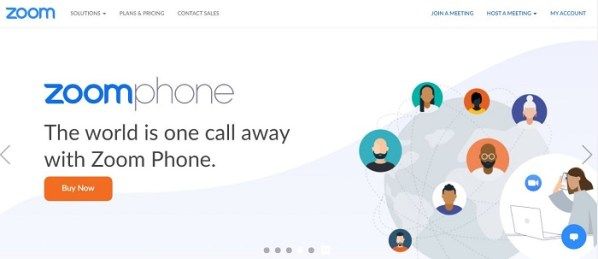

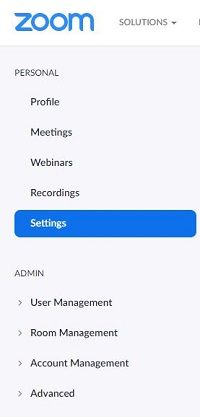
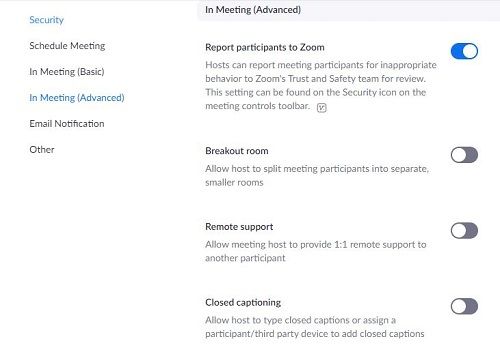
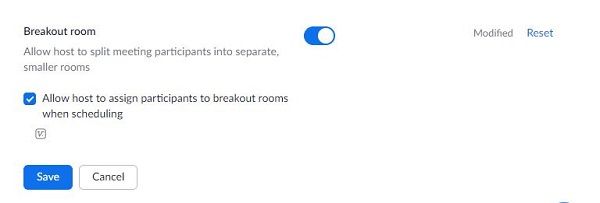

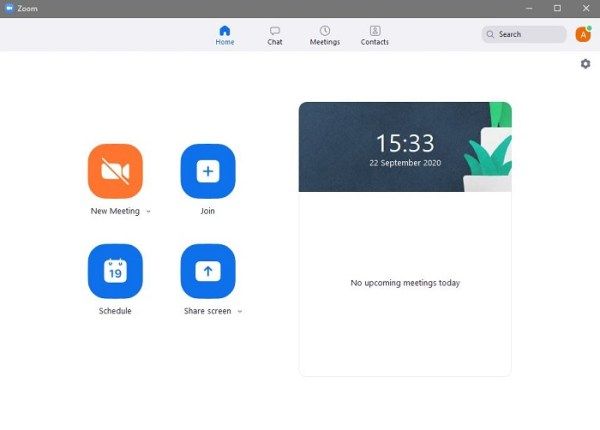
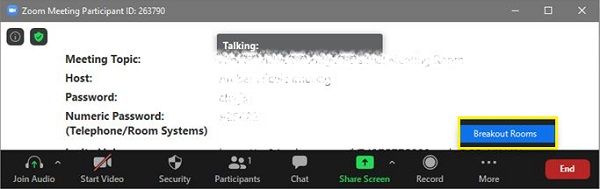
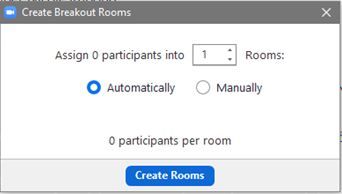
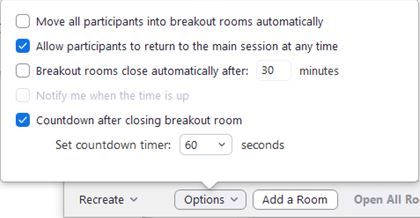

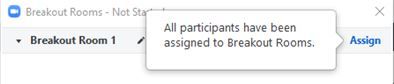
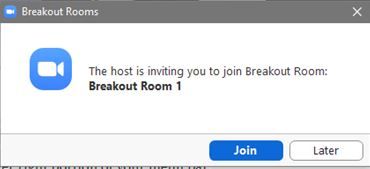
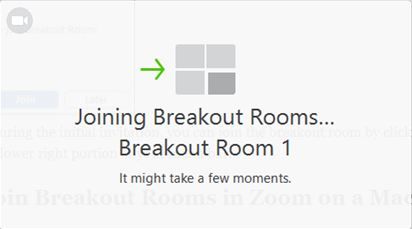
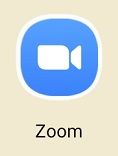
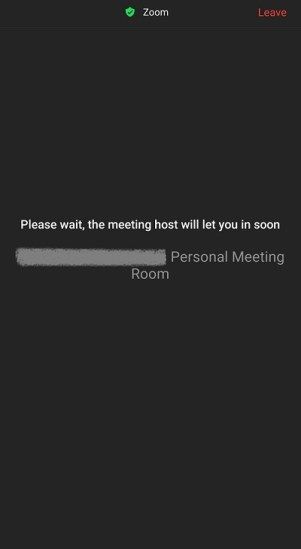
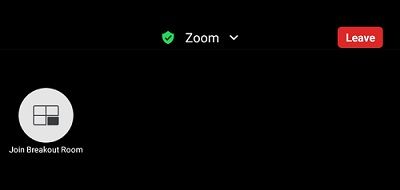
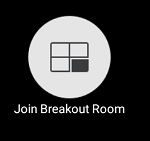
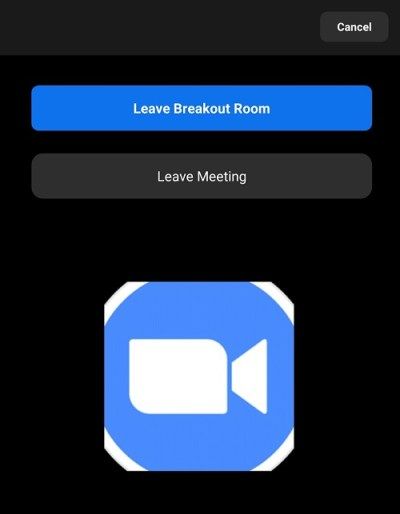
![Како знати да ли вас је неко блокирао на Вхатсаппу [јануар 2021]](https://www.macspots.com/img/whatsapp/78/how-tell-if-someone-blocked-you-whatsapp.jpg)







